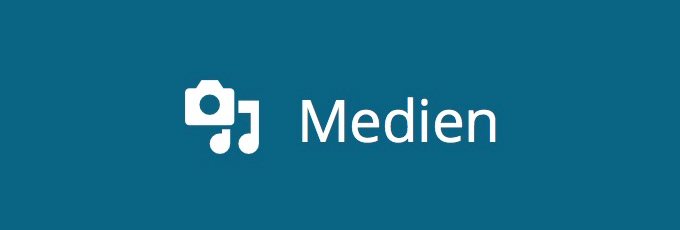In der täglichen Benutzung von WordPress erweitern wir bei Elbnetz die Möglichkeiten unserer Lieblings-Software, wo wir nur können. Ein Plug-in für bessere Formulare, eines für revolutionäre Slider und vieles mehr. Doch nicht nur im Frontend können wir WordPress aufbessern, auch im Backend gibt es unter anderem für die treue Mediathek ein paar Plug-ins, die uns den Umgang mit unseren Mediendateien deutlich angenehmer gestalten.
Worum geht es?
Natürlich stellt sich zunächst die Frage, weshalb man für die Mediathek überhaupt Plug-ins installieren sollte, sie bewahrt doch „nur“ Dateien auf. Nun, das stimmt nur halb. Die Mediathek bietet noch einiges mehr, als das bloße Aufbewahren Ihrer Bilder. Gehen wir erst einmal auf die Grundfunktionen der Mediathek ein, damit wird das Bild etwas klarer wird.
Die Mediathek: Ein schnelles Kennenlernen
Wie oben erwähnt, bewahrt die Mediathek Ihre Mediendateien im Backend von WordPress auf und verwaltet sie. Das bedeutet, sollten Sie ein Bild in einem Beitrag nutzen wollen, welches Sie schon einmal verwendet haben, laden Sie dieses nicht noch einmal hoch, sondern wählen es einfach in der Mediathek aus, denn dort ist es für Ihre Website-Besucher unsichtbar gespeichert.
Doch Mediendateien umfasst nicht nur Bilder, sondern auch Videos, Audiodateien und sogar Dokumente. Natürlich wächst die Mediathek zusammen mit Ihrer Website. Und mit jeder weiteren Datei, die sie hochladen, wird es umständlicher, eine Datei innerhalb der Mediathek zu finden.
Ein Überblick über die Mediathek (im Listenstil)
Doch wie jedes vernünftige Verwaltungssystem hat auch die Mediathek eine Filter- und Suchfunktion, mithilfe dieser Sie ganz einfach die Auswahl der angezeigten Bilder einschränken können. Sie können die Mediendateien nach Dateiart (Bild, Video, etc.) oder nach Datum des Hochladens filtern. Wenn Sie sich noch an Teile des Titels von dem gesuchten Bild erinnern, geben Sie einfach einen passenden Begriff in die Suche ein. Gerade deshalb sollten Ihre Bilder immer aussagekräftige Titel besitzen.
Ein weiteres, praktisches Feature der Mediathek ist die Bildbearbeitung. Auch wenn wir davon abraten, Bilder unbearbeitet in WordPress hochzuladen, bietet die Mediathek doch einige Funktionen, mit denen man Bilder unter anderem zuschneiden, rotieren, spiegeln oder auch in der Größe verändern kann.
Den Umgang mit der Mediathek optimieren
Aber noch bevor Sie die ersten Bilder in die Mediathek hochladen, gilt es erste Einstellungen vorzunehmen. Zunächst werden von WordPress bei jedem Hochladen eines neuen Bildes automatisch drei kleinere Versionen dieses Bildes anlegt. Das ist dann praktisch, wenn man von seinen Bildern beispielsweise Vorschaubilder einbinden möchte. Allerdings werden diese Versionen immer und für jedes Bild angelegt, was für die Mediathek eine zusätzliche Aufblähung bedeutet.
Benötigt man die kleineren Bildversionen nur selten, ist es deutlich platzsparender, die verschiedenen Bildgrößen manuell hochzuladen, wenn sie wirklich benötigt werden.
So hindern Sie WordPress am Anlegen von verschiedenen Bildgrößen
Um nun zu verhindern, dass diese Bildversionen automatisch angelegt werden, können Sie unter Einstellungen → Medien in alle Eingabefelde eine Null eintragen. Jetzt ist nur noch die Größe auswählbar, in der Sie ihr Bild auch hochgeladen haben.
Da Sie die Größe Bilder, die Sie hochladen, jetzt schon selber bestimmen, wie wäre es mit einem Plug-in, das Ihnen hilft, die Mediathek schlank zu halten? In diesem Beitrag erklären wir, wie Sie Bilder vor dem Hochladen in WordPress optimieren. Das kostenfreie oder in einer Pro-Version vorhandene Plug-in WP Smush erledigt eine letzte Optimierung für Sie und erlöst Sie von den letzten, überflüssigen KB. Es optimiert Bilder automatisch, wenn Sie sie hochladen. Haben Sie schon Bilder in der Mediathek, können Sie unter Medien → WP Smush Ihre gesamte Mediathek optimieren. Dabei werden bereits optimierte Bilder ignoriert, so kommt es zu keinem Qualitätsverlust.
Wichtig: Die von WordPress angelegten Bildversionen werden von dem Plug-in nicht optimiert, ein weiterer Grund, diese lieber manuell anzulegen und zu optimieren.
Mehr Übersicht in der eigenen Mediathek
Je größer Ihre Website ist, desto mehr Inhalt hat wahrscheinlich auch Ihre Mediathek. Damit wird sie auch unübersichtlicher. Natürlich lässt sich über die Suchfunktion einiges retten, wenn es um das Finden eines gewünschten Bildes geht. Trotzdem sieht es innerhalb der Mediathek doch sehr durcheinander aus.
Dafür haben wir das überaus praktische (allerdings nicht kostenfreie) Plug-in WP Media Folder parat. Es lässt Sie innerhalb der Mediathek Ordner erstellen, sodass sie ab sofort Ihre Bilder schnell und leicht in eigens benannte Kategorie-Ordner einordnen können. Auch Unterordner sind möglich und es lassen sich sogar Galerien aus Ordnern erstellen. Außerdem werden alle Ordnerstrukturen wiederhergestellt, sollten Sie das Plug-in deinstalliert haben und zu einem späteren Zeitpunkt wieder benötigen.
Die Ordner lassen sich per Drag & Drop verschieben und weitere Filterfunktionen kommen mit dem Plug-in, sodass Sie Ihre Bilder noch besser finden können. Wenn Sie interessiert sind, schauen Sie sich alle Features einfach einmal genau an.
Ein wichtiger Hinweis zur Mediathek am Schluss!
Seien Sie achtsam beim Löschen Ihrer Bilder. Anders als bei Ihren Seiten und Beiträgen landen Bilder nicht in einem Papierkorb, wenn Sie sie nicht mehr brauchen, Sie löschen sie endgültig. Auch wenn Sie sich sicher sind, dass Sie ein Bild nicht mehr brauchen, prüfen Sie zunächst nach, ob es nicht irgendwo in Verwendung ist. Einigen mag die Idee kommen, in der Mediathek selber unter „Hochgeladen zu“ zu schauen, wo das Bild verwendet ist und es zu löschen, wenn es nicht in Verwendung ist, aber diese Angabe ist nicht immer korrekt.
Die Bilder des Beispielsliders sind „Nirgendwo verwendet“
Unter „Hochgeladen“ zu wird zum Beispiel nicht angegeben, dass Bilder in Plug-ins verwendet werden, wie beispielsweise dem Revolution Slider. Löschen Sie diese Bilder, haben sie auf einmal einen leeren Slider auf Ihrer Website. Daher sollten Sie immer sicher sein, dass Sie genau wissen, wo Sie welche Bilder verwenden und was Sie mit ihnen tun.
Fazit
Mit der Mediathek lässt sich weitaus mehr bewerkstelligen, als das bloße Hochladen von Bildern. Wer sich also tiefergehend mit ihr beschäftigt und ihre versteckten Möglichkeiten herausfindet, wird belohnt. Zusammengefasst gesagt lohnt es sich auf jeden Fall, die Mediathek gut zu pflegen und in Schuss zu halten.
Und womit erweitern Sie den Funktionsumfang Ihrer Mediathek?
Quelle Bilder: Eigene Screenshots